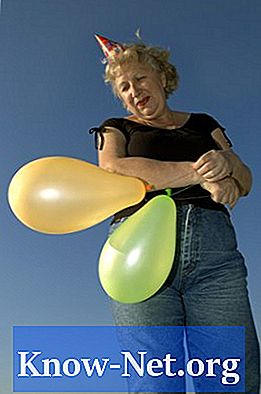Contenido

Un trabajo se puede perder de diversas formas, desde fallas en la computadora hasta fallas de energía o errores humanos. La tecnología es conocida por encontrar formas de causar problemas cuando se trata de datos, y puede parecer que tiende a fallar con más frecuencia si los datos en cuestión son más importantes. A veces, sin embargo, los datos se pueden perder si se realizan cambios en un documento y luego se guardan en la parte superior. Si no puede deshacer los cambios en un documento de Word guardado, aún puede buscar otras versiones sin cambios del documento.
Recuperar documentos de Word
Paso 1
Busque todas las versiones del documento en cuestión. En Windows XP, haga clic en "Inicio", luego haga clic en "Buscar" y en Windows Vista / 7, use el cuadro "Buscar" en la parte superior de la ventana de una carpeta. Modificar sus preferencias de búsqueda para buscar en más lugares puede producir más resultados. Busque archivos DOC y DOCX para maximizar los resultados de su búsqueda.
Paso 2
Busque archivos de respaldo para su documento de Word. Busque en la carpeta donde está guardado el documento y busque un archivo con extensión .WBK. Este es un archivo de respaldo de su documento y puede abrirlo con Word para ver la versión anterior del documento. Si no ve uno allí, vuelva al motor de búsqueda en el Paso 1 y busque archivos con la extensión .WBK.
Paso 3
Busque archivos que se recuperen automáticamente, busque archivos que tengan una extensión ASD. Por lo general, estos se muestran cuando abre Word, pero si no aparece ninguno, aún puede buscar estos archivos en todo su disco duro.
Paso 4
Busque en su disco duro archivos temporales. Al hacer clic en "Opciones de búsqueda", puede modificar sus preferencias de búsqueda para buscar archivos temporales que se hayan actualizado dentro de un número específico de días. Busque todos los archivos con la extensión TMP dentro de los parámetros de fecha que elija.